Sala de luz vs ON1: Você deve trocar?
Tenho procurado recentemente alternativas ao Adobe Lightroom para fotógrafos que estão considerando trocar, e um nome que continua a aparecer é ON1 Photo RAW. Como o Lightroom, ON1 é tanto um organizador de fotos quanto um editor de fotos, embora também difira do seu primo Adobe de algumas formas principais. O ON1 é um software de pós-processamento viável? Se sim, quem pode achá-lo útil para a sua fotografia? A comparação abaixo inclui tudo o que você deve saber se estiver considerando uma troca.
O artigo abaixo compara especificamente o ON1 Photo RAW 2019 com o Lightroom CC Classic, embora a maioria das afirmações abaixo se aplique igualmente ao Lightroom CC (veja as diferenças entre as versões do Lightroom aqui). ON1 é $100 por uma licença perpétua de software autônomo, enquanto o Lightroom é atualmente $10/mês (incluindo Photoshop) como parte de uma assinatura da Adobe.
Nota que já examinamos como a Alien Skin Exposure e Capture One se compara ao Lightroom aqui na Photography Life. Nas próximas semanas, estou planejando olhar para outras opções similares de pós-processamento para criar uma comparação mais ampla das alternativas do Lightroom.
Conteúdo
Um Resumo Rápido
Antes de começarmos, aqui está um resumo das principais diferenças entre o ON1 e o Lightroom:
- Lightroom usa catálogos, enquanto ON1 usa uma base de dados. Os catálogos podem ser copiados ou criados como um “instantâneo” de todas as suas edições em uma determinada data, enquanto a base de dados do ON1 é menos versátil (mais sobre isso abaixo). Para backups e flexibilidade geral, o Lightroom ganha aqui.
- Você não precisa importar fotos para editá-las no ON1. Ao contrário do Lightroom, todas as suas fotos estão lá desde o primeiro dia.
- ON1 tem camadas, enquanto o Lightroom não tem. As camadas imitam muito de perto as do Photoshop, incluindo máscaras e modos de mistura.
- Ambos os programas podem criar panoramas e HDRs. ON1, porém, também permite criar pilhas de foco.
- ON1 carece de um painel de histórico. Entretanto, está em desenvolvimento para mais tarde em 2019.
- A maioria das outras opções de edição são semelhantes nos dois programas.
- A organização também é semelhante. Você pode organizar as fotos pela sua estrutura de arquivos, ou coletando grupos separados de fotos conforme necessário (chamado Coleções no Lightroom e Álbuns no ON1).
- O Lightroom tem algumas ferramentas de classificação mais avançadas, como reconhecimento facial e palavras-chave de inteligência artificial para o Lightroom CC.
- ON1 está faltando algumas características avançadas como perfis de cores e suporte a monitor duplo.
- O Lightroom tem mais ferramentas de terceiros e pacotes predefinidos, embora o ON1 inclua algumas predefinições incorporadas impressionantes.
- O Lightroom é mais rápido em geral do que o ON1 para a maioria das tarefas.
- Não há como organizar e editar imagens offline no ON1, enquanto o Lightroom torna isso bastante fácil.
Isso cobre todos os destaques, mas há mais a saber do que apenas este resumo. Abaixo, vou entrar em cada um desses pontos com uma explicação mais profunda.
Database vs Catálogo
A diferença mais óbvia entre Lightroom e ON1 Photo RAW é como eles armazenam as edições em uma foto. Enquanto o Lightroom é conhecido por sua configuração de catálogo, ON1 usa um arquivo “banco de dados” para o mesmo propósito. Aqui está uma comparação dos dois:
- Catálogo do Lightroom: Um único arquivo que contém cada edição para cada foto, armazenada no local escolhido no disco rígido. Pode ser copiado, copiado, ou fotografado em datas diferentes. Você deve importar fotos para o catálogo para editá-las no Lightroom.
- ON1 banco de dados: Não requer importação de fotos para editá-las; todas as fotos em seu disco rígido já estão visíveis quando ON1 é aberto pela primeira vez. Entretanto, a base de dados não é armazenada em um único arquivo, como no Lightroom. Ao invés disso, é uma coleção de edições de imagens, preferências e predefinições espalhadas por vários arquivos na pasta oculta ON1 AppData (Windows) ou ON1 Application Support (Mac). O banco de dados não pode ser copiado dentro do próprio ON1, nem aberto por outros usuários do ON1.
Entre os dois, os catálogos do Lightroom são mais difíceis de entender inicialmente. ON1 funciona como necessário sem qualquer intervenção; na primeira vez que você abre o programa, todas as suas fotos já aparecem, e você pode editá-las de forma não destrutiva desde o início. O Lightroom requer que você importe fotos individualmente para um catálogo (incluindo as que já estão no seu disco rígido), para que você possa começar a editá-las. Então, você precisa gastar tempo fazendo backup do seu arquivo de catálogo e organizando seu disco rígido cuidadosamente se você trabalhar com vários catálogos.
Mas os catálogos do Lightroom também são mais versáteis e seguros de várias maneiras. Não existe uma forma integrada de fazer o backup da sua base de dados ON1, por exemplo. Mesmo que você só queira visualizar seus arquivos de banco de dados ON1, você precisa desbloquear a pasta AppData (Windows) ou a Biblioteca > pasta Application Support (Mac), que estão ocultas por padrão. Se o seu banco de dados ON1 for corrompido, e você não tiver backups do sidecar (mais sobre isso em um momento), todas as suas edições de fotos podem ser torradas.
No mínimo, se você planeja usar ON1 para photoshoots importantes, você precisa colocar um pensamento extra no seu sistema de backup. Certifique-se de que não há como você perder nenhum dado crítico. Mesmo o ON1 diz que o banco de dados do Photo RAW “não foi projetado para ser copiado ou movido entre instalações” (fonte). ON1 precisa seriamente de uma maneira de fazer o backup da base de dados em um determinado momento, como outros softwares do tipo catálogo como Lightroom e Capture One já permitem.
ON1 Sidecar Files
A boa notícia é que ON1 permite que você use arquivos sidecar para armazenar suas edições, assim você não tem que confiar completamente na base de dados. Estes arquivos são armazenados ao lado de cada foto individual que você editar no seu disco rígido. Cada um ocupa muito pouco espaço em geral.
Embora alguns usuários tenham mencionado que os arquivos do sidecar estão desabilitados por padrão, minha cópia do ON1 Photo RAW 2019 já os tinha habilitados. Independentemente disso, você pode (e deve) habilitá-los através do menu superior se você ainda não o fez: ON1 Photo RAW > Preferências > Arquivos > Opções do sidecar.
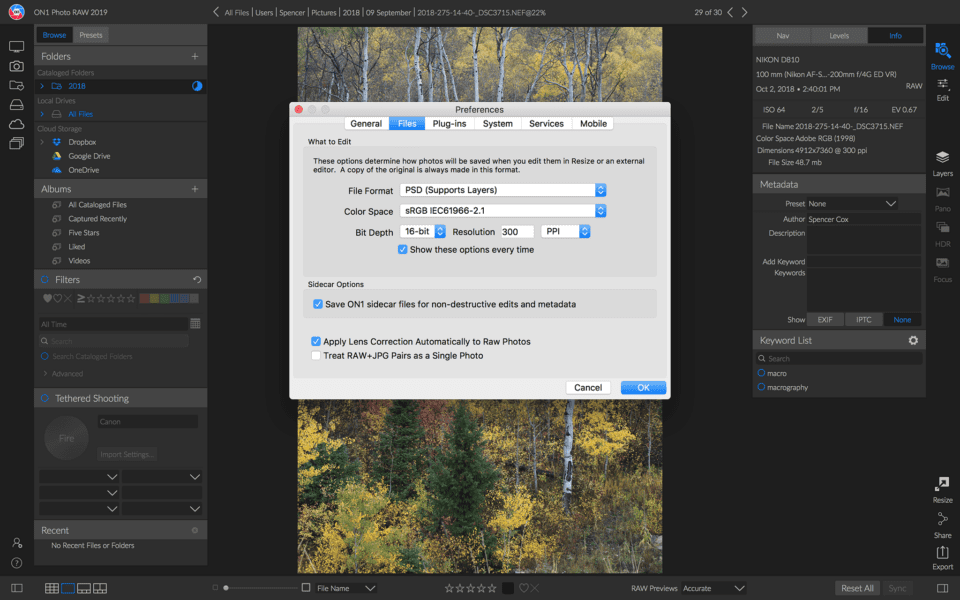
Note que esses arquivos sidecar são armazenados como arquivos .on1. ON1 também salva arquivos .xmp para cada imagem, mas estes contêm apenas informações de metadados como classificações de estrelas e palavras-chave, e não edições detalhadas. Esses arquivos .on1 e .xmp atuam como backups vitais para os dados de suas imagens e edições caso seu banco de dados falhe.
No entanto, tenha em mente que os arquivos .on1 do sidecar só armazenam dados pós-processamento – não todos os aspectos do seu banco de dados ON1 (tais como suas preferências e predefinições). Isto significa que eles não são um substituto total para a implementação deficiente da base de dados. Mesmo com um backup perfeito do sidecar habilitado, você ainda pode perder horas de trabalho de organização e predefinições se o seu arquivo de banco de dados corromper.
Uma nota final preocupante: Quando você habilita arquivos do sidecar, ON1 não os cria para imagens editadas anteriormente. Você precisa entrar e sair da seção “editar foto” para cada foto antiga individual, a fim de gerar arquivos .on1 sidecar. Isso significa que uma falha pode eliminar algumas de suas edições anteriores, mesmo quando você tiver backups de arquivos sidecar. Então, você definitivamente deve habilitar arquivos sidecar o mais cedo possível se você ainda não tiver.
Layers
A outra grande diferença entre o Lightroom e o ON1 é que o ON1 permite que você edite fotos com camadas. Esse recurso não é totalmente único entre os softwares a esse preço – editores de fotos como Capture One e Alien Skin têm a mesma habilidade – mas é algo valioso que não existe para os usuários do Lightroom.
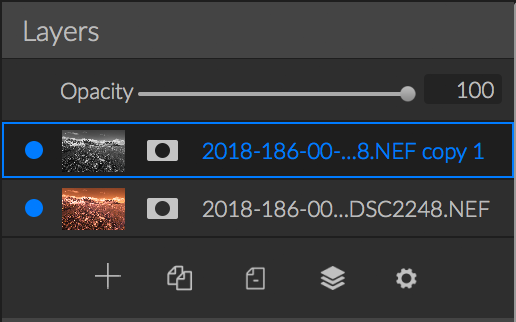
Isso facilita os ajustes locais, e também permite misturar elementos de diferentes fotos, se necessário. (Similar ao Photoshop, você pode importar imagens diferentes para cada camada.) ON1 também tem uma lista de modos de mistura que combina com os do Photoshop, assim você pode usar ferramentas como Overlay ou Multiply para efeitos específicos. Você pode até mesmo criar máscaras de luminosidade para misturar HDRs manualmente, um grampo para muitos fotógrafos de paisagens.
Painel de História
Para mim, um componente importante do software de pós-processamento neste nível é um painel de história. É uma das minhas principais reclamações com o Capture One, que estou usando atualmente no lugar do Lightroom. Infelizmente, o ON1 também não tem um painel de histórico no momento. No entanto, ele está listado como “vindo mais tarde em 2019” na página oficial do ON1 Ideas Page.
Embora ainda não esteja disponível, eu sou pelo menos encorajado a ver que o ON1 planeja implementar esta funcionalidade num futuro próximo. Em comparação, software como o Capture One Pro parece ter chutado aquele balde muito abaixo da linha. Mas para os fotógrafos que usam o software entretanto, ainda é uma omissão digna de nota. (Você pode usar as “variantes” do ON1 como uma alternativa – com a mesma funcionalidade das cópias virtuais do Lightroom – mas isso o restringe a instantâneos manuais ao invés de todo o histórico de edição da foto.)
Outras diferenças de edição
ON1 e o Lightroom compartilha muitas semelhanças em sua gama de ajustes de pós-processamento. A maioria dos controles deslizantes tem exatamente os mesmos nomes, e muitos dos atalhos de teclado são mesmo os mesmos. Em muitos aspectos, o editor do ON1 parece um redesenho do Lightroom, até você começar a trabalhar com recursos avançados como layers.
Impressivamente, o ON1 permite até mesmo fusões HDR e panorâmicas (saída de arquivos .onphoto do tamanho TIFF). O Lightroom faz o mesmo (com arquivos .dng muito menores), mas a maioria dos softwares de edição nesta faixa não o faz. Além disso, ON1 adiciona empilhamento de foco – não encontrado no Lightroom – o que é muito impressionante para ver.
Além do crédito de ON1, ele também adiciona ajustes específicos de ajuste de face (tanto automático quanto manual) que seriam úteis para fotógrafos de retrato que atualmente usam o Lightroom. Tem também um punhado de opções de edição interessantes que não estão presentes no Lightroom, como um deslizador de “meio-tons” muito útil. Estes não vão fazer ou quebrar a maioria das fotos, mas é sempre melhor ter mais opções para finalizar uma imagem.
Em termos de eficiência, achei um pouco desajustado que você não pode ajustar os controles deslizantes do ON1 com a roda de rolagem no seu mouse ou touchpad. É uma pequena queixa de facilidade de uso, mas isso se soma a uma experiência mais rápida no módulo de desenvolvimento do Lightroom do que no editor do ON1.
Além disso, como você pode ver pelas capturas de tela abaixo, os dois programas têm opções e recursos de pós-processamento muito semelhantes. Qualquer um que use um achará relativamente fácil a transição para o outro.
>
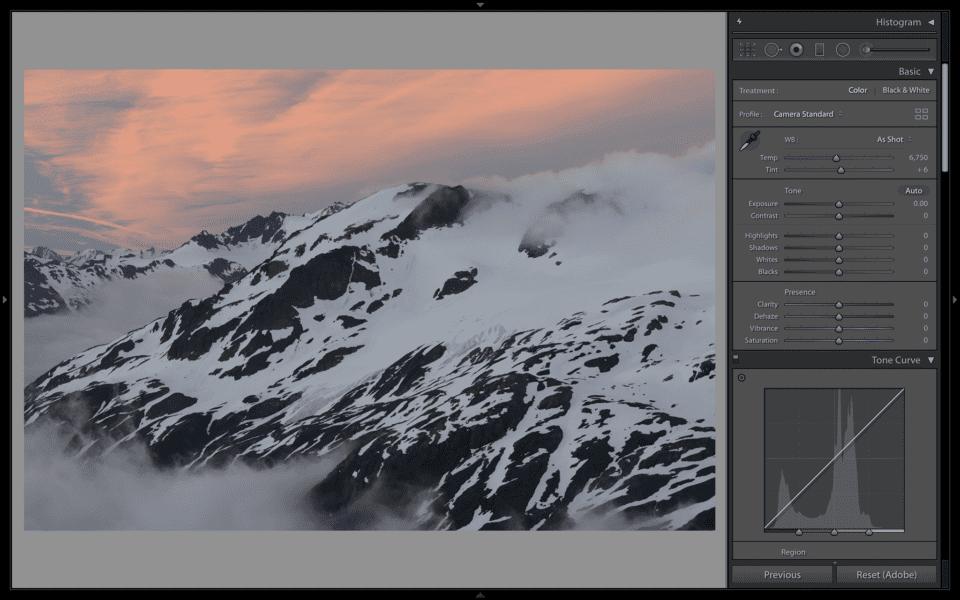
>
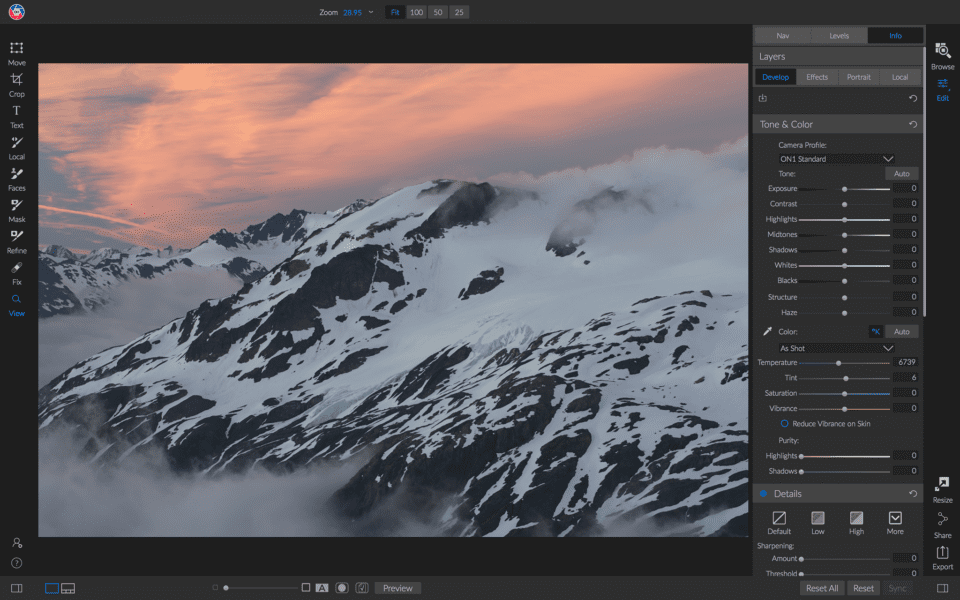
>787878>Diferenças organizacionais
Além da principal diferença que mencionei anteriormente – que ON1 “importa” automaticamente todas as fotos em seus discos rígidos – os dois programas são bastante similares em opções organizacionais.
Por exemplo, se você gosta do Lightroom’s Collections, você está com sorte. Os Álbuns do ON1 preenchem o mesmo propósito (organizar as suas fotos separadamente da estrutura da sua pasta). Você também pode colocar Álbuns dentro uns dos outros no ON1 da mesma forma que no Lightroom’s Collection Sets.
Em termos de busca de fotos do zero, as capacidades do Lightroom são um pouco melhores. Especificamente, a barra de filtros do Lightroom permite-lhe escolher uma gama de valores (digamos, f/2.8 até f/5.6) numa determinada categoria (abertura neste caso) – e apenas lhe mostra as opções disponíveis. Se você estiver em uma pasta sem fotos tiradas em f/8, f/8 não aparecerá como opção na Barra de Filtros.
ON1 usa uma ferramenta “Filtros” para o mesmo propósito. Você pode selecionar critérios como a câmera, lente, velocidade do obturador, ISO, etc., na foto que você está procurando. Mas se você quiser procurar todas as fotos tiradas em aberturas de f/2.8 a f/5.6, você precisa criar três filtros separados – um para f/2.8, f/4, e f/5.6 cada. Então, você precisa mudar a opção de busca para “corresponder a qualquer critério” em vez de “corresponder a todos os critérios”. (E, por sua vez, isso impede-o de procurar por Nikon D810 tiros em f/2.8 para f/5.6). Em resumo, tem algumas falhas significativas.
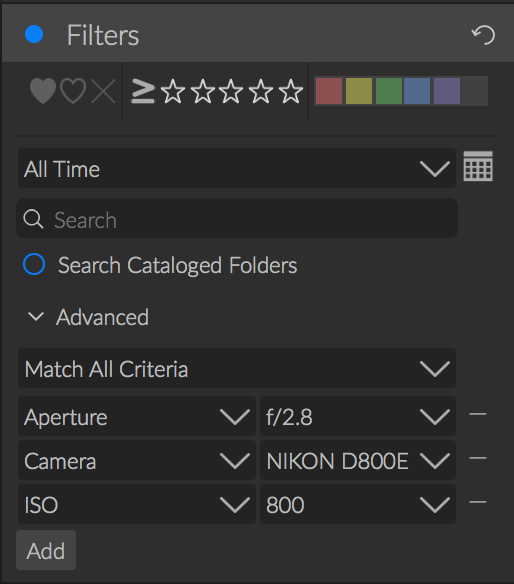
Existem outras diferenças na organização que podem ser importantes para certos fotógrafos. Por exemplo, o Lightroom pode analisar suas fotos para rostos e criar grupos baseados em quem você fotografou. O Lightroom CC (a versão mais móvel) pode até pesquisar e organizar fotos por conteúdo, devido à sua inteligência artificial Adobe Sensei. O ON1 não tem nenhuma dessas opções. E em um exemplo mais simples, o ON1 por alguma razão não permite que você veja suas imagens em tela cheia (sem distrações), enquanto o Lightroom facilita com apenas o atalho de teclado “F”.
Outra isso, esses produtos compartilham a maioria de seus recursos padrão de organização e visualização. Se você estiver organizando grandes volumes de fotos relativamente desorganizadas, o Lightroom é a melhor escolha. Mas a maioria dos fotógrafos encontrará ambos os programas com um desempenho semelhante para o seu trabalho diário.
Offline Workflow
Lightroom permite que você organize fotos que estão offline (como em uma unidade externa desconectada) – sem problemas. Você pode adicionar fotos offline às coleções, classificá-las na Barra de Filtros, classificá-las, etiquetá-las por cores, e assim por diante. Se você salvar uma pré-visualização inteligente de uma imagem, você pode editá-la offline, também, com uma penalidade de cerca de 3-4% do tamanho do arquivo original.
ON1 não permite nada disso. Se um arquivo está offline, você não pode nem mesmo ver sua miniatura no software, muito menos organizá-lo e editá-lo. Nem todos os fotógrafos se preocupam em trabalhar com imagens offline, mas muitos se preocupam. Se você está nesse acampamento, tenha em mente que a base de dados do ON1 simplesmente espelha a estrutura de pastas do seu disco rígido. Se você apagar uma foto fora do ON1, ela não aparece como “desaparecida” como no Lightroom – ela simplesmente é apagada.
Advanced Features
Lightroom tem alguns recursos avançados que ainda não foram feitos para o ON1, embora alguns estejam agendados para mais tarde, em 2019. Mais importante ainda, o ON1 não tem suporte a dois monitores no momento, o que é uma parte importante das configurações de edição de muitos fotógrafos. (ON1 disse que isto será lançado este ano.)
Como seria de esperar, o Lightroom tem uma biblioteca muito maior de produtos de terceiros, desde presets a plugins e até mesmo tutoriais. ON1 na verdade tem um conjunto impressionante de presets de fotos embutidas, muito melhor que as do Lightroom em comparação, mas seu universo de terceiros é muito menor. Isto não é culpa do ON1, mas é algo que certos utilizadores precisam de considerar.
Outra funcionalidade avançada que o ON1 ainda não tem é suporte para perfis de cor personalizados, tais como os criados por um ColorChecker ou produto similar. Este é um passo essencial para fotógrafos que querem um fluxo de trabalho totalmente gerenciado por cores, particularmente aqueles que trabalham em um campo como a publicidade. Esta é uma razão pela qual tais fotógrafos têm historicamente escolhido softwares como Lightroom e Capture One.
Lastly, o Lightroom tem mais algumas características de casos especiais que o ON1 não tem. Por exemplo, no momento da publicação desta comparação, o ON1 não tem geotagging, slideshows, ou compatibilidade com álbuns online (SmugMug, Flickr, Facebook, e assim por diante), enquanto o Lightroom tem. Estas não são funcionalidades que a maioria dos fotógrafos irão usar, mas cada uma delas significa que o conjunto geral de funcionalidades do Lightroom é mais provável que se ajuste a quaisquer requisitos específicos que você tenha.
Opções de exportação
Em termos de exportação de fotos, o Lightroom tem mais algumas opções em geral, mas a maioria dos fotógrafos não terá problemas em exportar suas fotos em qualquer uma delas.
Uma diferença está em nomear a sua foto exportada. ON1 permite nomear por data, número de série da câmera, nome do arquivo original e texto personalizado. O Lightroom oferece muito mais opções – tudo desde metadados altamente específicos até a ISO da sua foto, nome da pasta, dimensões e inúmeras outras opções. É indiscutivelmente exagerado, mas as opções do ON1 são bastante finas em comparação.
Lightroom também permite eliminar os metadados da foto, ou manter apenas informações de direitos autorais, enquanto o ON1 exporta suas imagens com todas as suas informações. Não é um problema para a maioria dos fotógrafos, mas ainda é um recurso relacionado à privacidade que alguns irão apreciar.
Outras pequenas diferenças de exportação: O Lightroom tem a opção “saltar” caso não queira exportar fotos que já tenha exportado. E o ON1 tem uma interessante opção “gallery wrap” para exportar para tela, com uma sobreposição espelhada ao longo de cada borda da imagem.
Nada disto é um grande negócio na minha opinião, mas talvez seja importante para o trabalho que você faz.
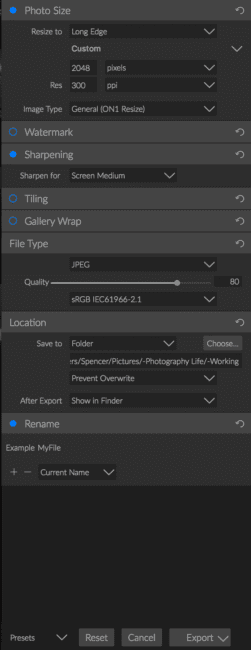
Velocidade e Desempenho
Lightroom nunca foi conhecido por ser um demónio da velocidade. Entretanto, ON1 parece ser o programa mais lento de usar no geral, em grande parte porque tem mais popups de carga ao longo do processo de edição do que o Lightroom. Tecnicamente, eu meço a renderização de pré-visualização 1:1 mais rápida no ON1 do que no Lightroom (4,7 vs 8,5 segundos para uma única imagem), mas esse ponto de dados não compensa o desempenho geral mais lento do ON1. Por exemplo, exportar apenas dez fotos do Lightroom levou 32 segundos, enquanto as mesmas dez fotos levaram 164 segundos extremos do ON1, mais de cinco vezes mais tempo.
Eu não diria que ON1 é muito lento para ser utilizável. Com imagens de resolução inferior à minha (36 megapixels neste caso) ou um computador mais rápido (2013 MacBook Pro), também se torna menos problemático. Mas não há como negar que o ON1 tem alguns problemas de velocidade – mesmo comparado ao Lightroom, que tem problemas de velocidade próprios.
Em termos de estabilidade, o ON1 travou algumas vezes enquanto eu o estava testando – não mais do que o Lightroom tem, mas ainda não é o ideal. Em alguns casos, as edições recentes que fiz (passados 5-10 minutos) não foram aplicadas. Esse também é ocasionalmente o caso no Lightroom.
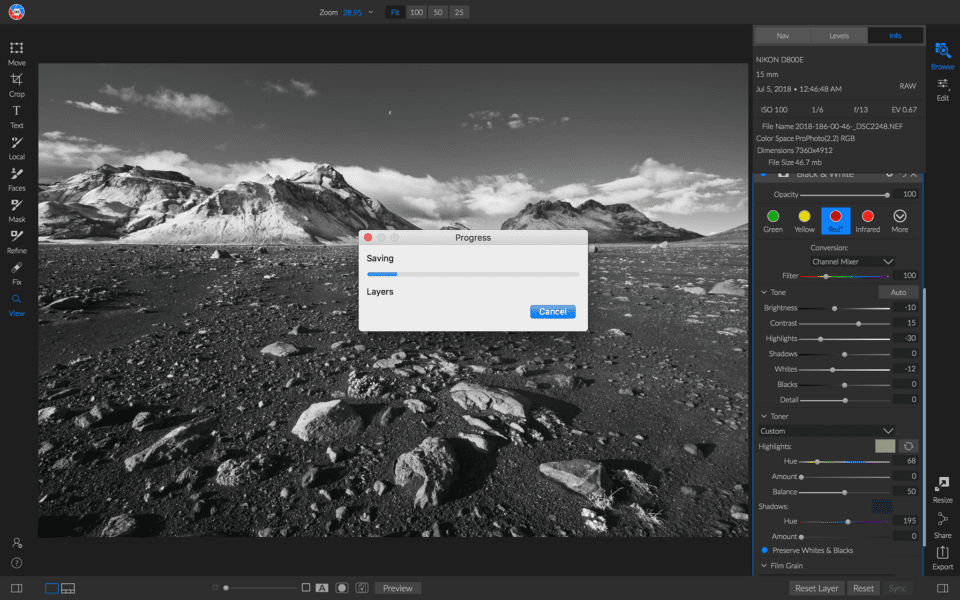
Ferramenta de migração de catálogos
ON1 tem uma ferramenta de migração para usuários que se deslocam do Lightroom, e é uma das poucas no mercado que afirma transferir edições de imagens com facilidade. É preciso algum esforço para preparar seu catálogo Lightroom – por exemplo, você precisa encontrar ou remover todas as fotos que faltam – mas isso vai lhe poupar muito mais tempo do que custa.
Qual é o sucesso? Eu não transferi todo o meu catálogo Lightroom, já que ele tem mais de 40.000 fotos. Mas eu criei um pequeno catálogo com algumas imagens editadas para ver o quão bem suas edições são transferidas. Aqui está um dos melhores exemplos para uma imagem bastante editada (original à esquerda; ON1 recriação à direita):


Está longe de ser perfeita. A versão ON1 tem menos saturação, e é claramente mais violeta na cor. Mesmo assim, não é ruim – um claro passo acima do arquivo RAW não editado. Eu posso editar facilmente a foto ON1 daqui para parecer similar à minha idéia original.
No entanto, a ferramenta de migração não acerta as edições locais, pelo menos não as pesadas. (Nem eu esperaria isso; ON1 está tentando fazer o impossível de várias maneiras.) Aqui está um exemplo onde a foto em geral ficou bem, embora um pouco escura demais – mas algumas edições locais parecem realmente estranhas:

E em outros casos, a conversão vai seriamente mal:
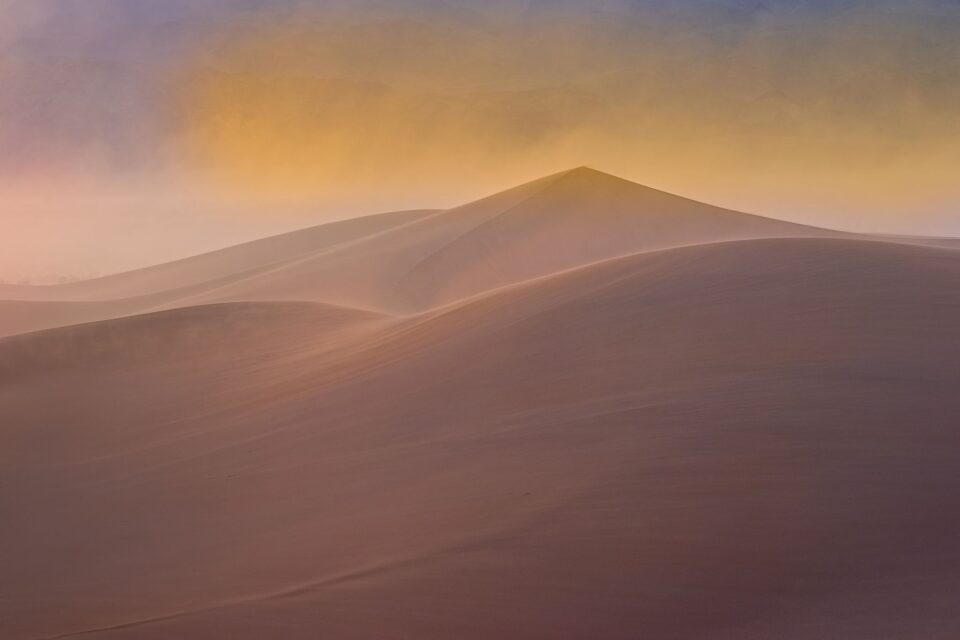
Even embora os resultados não sejam bons quando as edições locais são aplicadas, eu elogio ON1 por ter iniciado este caminho em primeiro lugar. Apesar das falhas, este é o primeiro passo de um longo processo para resolver um problema importante. Estou definitivamente entusiasmado para ver onde esta funcionalidade vai no futuro.
Comparison Summary
Como você pode ver, ON1 tem algumas características impressionantes que o tornam um concorrente sério do Lightroom – mas nem tudo é perfeito. Isso nos leva à questão crítica: O ON1 Photo RAW pode substituir o Adobe Lightroom? (Ou, para o raro usuário que olha para o outro lado, vale a pena comprar o Lightroom se você possui atualmente o ON1?)
Tento não responder perguntas como esta, dizendo “depende”. Claro que isso é verdade – mas na minha opinião, no momento, a resposta é mais simples do que isso. ON1 corresponde a 95% das funcionalidades do Lightroom, e é difícil dizer qual programa oferece melhores opções de edição geral. Eu estou inclinado a dizer ON1. A esse respeito, não tenho nenhum problema em recomendar ON1 de coração.
No entanto, ON1 tem algumas falhas significativas que você precisa estar atento antes de mudar. Mais gritantemente, a falta de uma forma integrada de fazer backup ou snapshot dos arquivos de banco de dados do ON1 coloca o software em uma grande desvantagem. Além disso, falta ao ON1 alguns recursos úteis como um painel de histórico, suporte a dois monitores e perfis de cores personalizados – tudo isso que os usuários avançados podem achar crítico para o seu trabalho. Também é mais lento que o Lightroom em geral.
No lado positivo, ON1 fez um trabalho louvável lançando atualizações de recursos importantes para Photo RAW. Algumas das questões mencionadas acima estão especificamente previstas para uma correção mais tarde, em 2019. No entanto, outros (como a velocidade do programa) podem levar mais tempo para serem resolvidos.
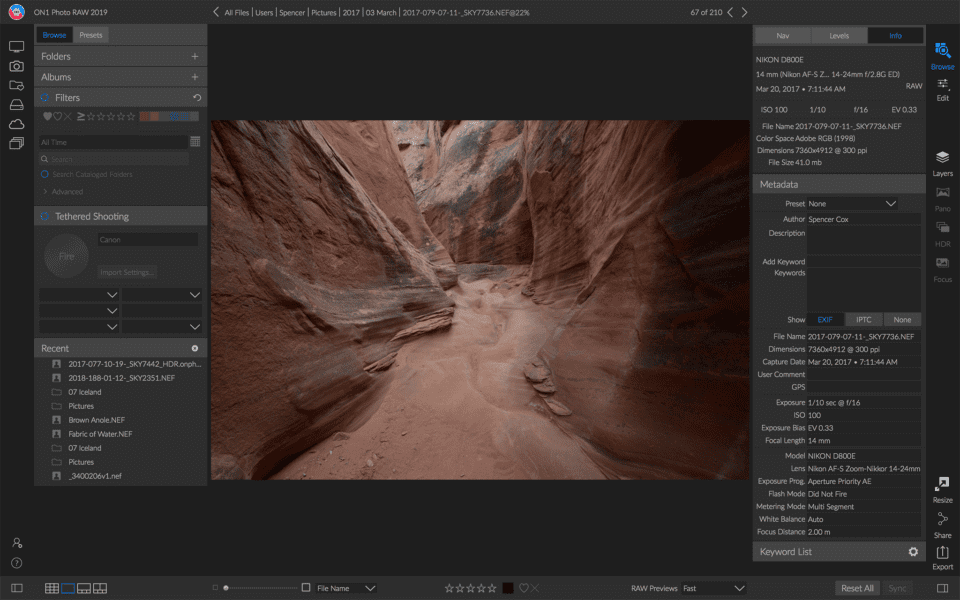
Então, neste ponto, eu posso recomendar que os usuários do Lightroom mudem para ON1 – mas somente se você estiver ciente desses problemas e souber como lidar com eles, especialmente fazer backup da sua base de dados. Eu não diria que o ON1 é melhor que o Lightroom, mas certamente é um substituto competente. Sem mencionar que é um software autônomo ao invés de um modelo de assinatura. Se é por isso que você está considerando ON1, talvez o Lightroom não esteja mais no seu radar.